Stretávate sa s problémom s obmedzením pripojenia k počítaču v systéme Windows 10? Ak je odpoveď „áno“, nie ste sami. Niektorí používatelia systému Windows 10 sa tiež sťažujú na rovnaký problém vo fóre. Ak čelíte tejto situácii, nebojte sa. Diskutovali sme o niekoľkých jednoduchých riešeniach vášho problému, po ktorých budete môcť svoj problém vyriešiť veľmi ľahko. Predtým, ako prejdete k hlavným riešeniam, musíte si však prejsť týmito počiatočnými riešeniami a vyskúšať nejaké jednoduchšie a jednoduchšie riešenie vášho problému.
Alternatívne riešenia–
1. Ak sa tento problém vyskytuje vo vašom počítači prvýkrát, je to jednoduché reštartovať môže vyriešiť váš problém.
2. Ak sa tento problém vyskytuje v inom ako doménovom systéme, postupujte podľa týchto pokynov na jeho vyriešenie.
a. Prepnúť „VYPNUTÝ' tvoj počitač.
b. Odpojte ethernetový kábel alebo prepnite „VYPNUTÝ„Smerovač.
c. Teraz prepnite „ZAP„Počítač a prihláste sa do počítača v offline režime.
d. Pripojte ethernetový kábel k počítaču alebo prepnite prepínač „ZAP„Smerovač.
Váš problém by mal byť opravený.
Ak problému stále čelíte, choďte na tieto riešenia -
Oprava - Pridajte kľúč databázy Registry do svojich nastavení Internetu -
Úprava Editor registrov môže vyriešiť váš problém.
1. Stlačte Kláves Windows + R spustiť Bež. Teraz napíš „regedit”A potom udrel Zadajte.

2. V Editor registrov okno, prejdite na toto umiestnenie-
Nastavenia HKEY_CURRENT_USER \ Software \ Microsoft \ Windows \ CurrentVersion \ Internet
Teraz na ľavej table kliknite pravým tlačidlom myši dňa „Nastavenia Internetu”A potom kliknite na“Nový”A potom kliknite na“Hodnota DWORD (32-bitová)“.
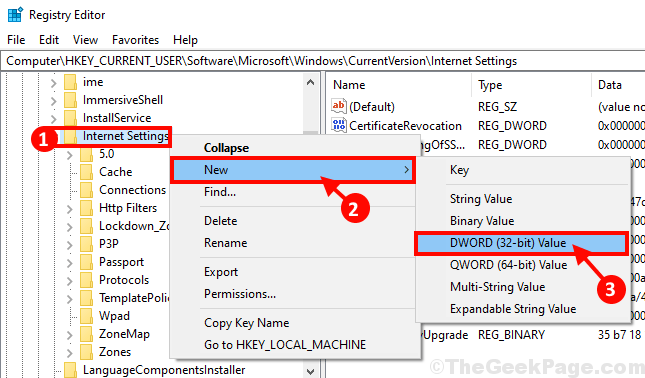
3. Pomenujte kľúč ako „MaxConnectionsPer1_0Server“.
4. Teraz znova kliknite pravým tlačidlom myši dňa „Nastavenia Internetu”A potom kliknite na“Nový”A potom kliknite na“Hodnota DWORD (32-bitová)“. Kľúč však tentokrát premenujte na „MaxConnectionsPerServer“.
5. Teraz, dvojité kliknutie na ktoromkoľvek z kľúčov upravte ich hodnotu. (Príklad - vybrali sme „MaxConnectionsPerServer“.)
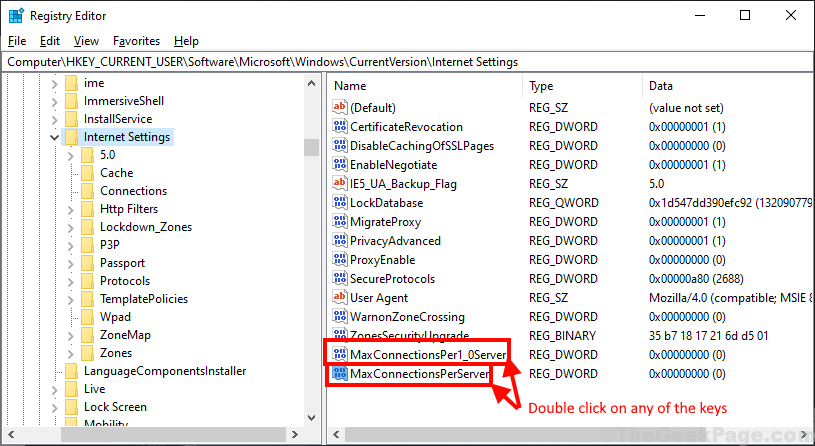
6. Teraz v „Hodnotové údaje:„Karta zadajte“10”A potom kliknite na“Ok”Na uloženie zmien do vášho počítača.
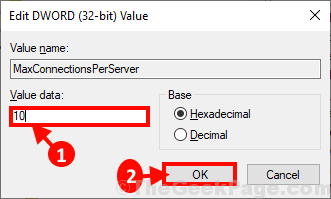
7. Zopakujte krok 6 pre ďalší kľúč (Ex- Pre nás zmeníme údaj hodnoty „MaxConnectionsPer1_oServer“.)
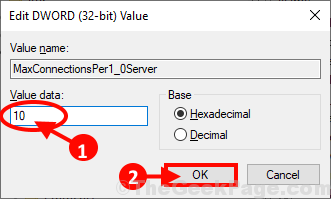
Zavrieť Editor registrov okno.
Reštartovať váš počítač a po reštartovaní počítača by mal byť váš problém vyriešený.

![Prístup bol odmietnutý Chyba systému Windows 10 [OPRAVA]](/f/c5d2490ba1d083928a40a44d0e553dc0.jpg?width=300&height=460)